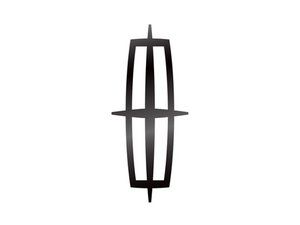Lenovo IdeaPad U350

Rep: 777
Feladva: 2014.10.26
A ps3 vezérlő nem töltődik be a pc-n
Az utóbbi időben az IdeaPad U350-esem bármiféle felszólítás és értesítés nélkül leállt. Ez sem a normál Windows leállítás. A képernyő csak elsötétül, és azonnal kikapcsol. Néha egy óráig működik, mielőtt ez megtörténne, és néha kevesebbet. Észrevettem, hogy ha hagyom, hogy egy ideig leálljon a leállítások között, akkor egy kicsit tovább fog tartani. Minden segítséget értékelünk.
Szia,
Ugyanaz a kérdésem. Van egy Lenovo ideapad flex 10 készülékem, amely automatikusan kikapcsol, akár tápfeszültséggel, akár nem, és üresjáraton is.
Kérem, segítsen.
Szia,
Nekem is ugyanaz a kérdésem. Van egy Lenovo ideapad S510p készülékem, amely automatikusan kikapcsol, akár tápfeszültséggel, akár nem, és üresjáraton is.
Kérem, segítsen.
Van egy Lenovo Think Padom, és meg tudom kapni, hogy 15 percig működjön, majd még bios-ban is kikapcsolja magát, bios-ban hosszabb ideig tart. Megpróbáltam futtatni egy tesztet, hogy lássam, az alaplapja van-e, és még a tesztet sem tudtam befejezni, hogy lássam. Csatlakoztatva van és még mindig kikapcsol. Az elemet egy éve cserélték. Most a laptopom szép papírsúlyú.
Van egy Lenovo G560 Iam játék 5 perc játék, és a számítógép ki van kapcsolva, kérem, segítsen nekem.
Sajnálom a rossz angol nyelvemet CSEH KÖZTÁRSASÁGBÓL
Van egy Lenovo Yoga 3 14 'gépem, és most kezdtem el ugyanezt a problémát felvenni. Csak akkor történik meg, ha akkumulátorral működik, és a ventilátorom működik.
8 válasz
Kiválasztott megoldás

Rep: 223
Feladva: 2015.06.13
A következők megoldották számomra ....
Az Energiagazdálkodási lehetőségek használatával kattintson a jobb gombbal az elem ikonjára (vagy az elektromos csatlakozó ikonjára) a képernyő bal alsó sarkában, majd ...
1. Válasszon egy energiagazdálkodási tervet, majd kattintson a 'Tervbeállítások módosítása' gombra.
2. Kattintson a 'Speciális energiabeállítások módosítása' elemre
3. Keresse meg a „Processzor energiagazdálkodása” elemet, és bővítse ki
4. Bontsa ki a „Maximum processzor állapota” elemet
Most megadhatja a CPU százalékos használatát, miközben az akkumulátort használja, és csatlakoztatva van.
Ne feledje, hogy nem úgy működik, ahogy gondolja. Ez azt jelenti, hogy ha a CPU-t 90% -ra állítja, akkor az az állomány órajelének 90% -án fog futni. Nem ... nem ilyen. Például az i5-2410m-es állományom sebessége 2,3 GHz. A turbóerősítés stressz esetén akár 2,9 GHz-re is felülbírálja.
100% = Turbo Boost be van kapcsolva.
99% = Turbo Boost ki. A CPU 2,3 GHz-en működik
78% -98% = 1,796GHz
69% - 77% = 1,596GHz
60-68% = 1,397GHz
Tehát megkapod a képet.
Milliószor köszönöm, hogy kiküldték a megoldást !! Annyira elkeseredtem, hogy a vadonatúj laptopom leállt, de ennek a javításnak köszönhetően hónapok óta nem volt problémám!
Ööö ... elnézést a néma kérdésért, de hány% -ra akarod állítani a processzor maximális állapotát? Kipróbáltam a 99% -ot, a 100% -ot és a 90% -ot, és az elmúlt órában még mindig háromszor volt rajtam a Lenovo Yoga 910 (Windows 10) fekete képernyője. (Korábban 99% -ra állítottam be, mert ez csökkentette a ventilátor zajproblémáját.)
Köszönjük, hogy szánt időt az utasítások beírására. Nem értem, hogyan lehet tudni, melyik% -ot válasszam? Szeretném kikapcsolni a turbót? Tovább? Alacsonyra állítottam?
Köszönöm az információkat!! Ugyanaz a problémám. Szeretném tudni, hogy mi a helyes%, amelyet választanom kell?
Köszönöm!
ez működik az acer ablakokkal is ??????
| | Rep: 484 |
Úgy hangzik, mintha a laptop túlmelegedne. Az első tesztelendő dolog annak biztosítása, hogy a ventilátor működjön. Ha nem hallja, és nem érez semmilyen légáramlást a kipufogó nyílásból, akkor vagy a ventilátora, vagy a laptop ventilátor-vezérlője (amely az alaplapon található) megszakadt. Ha a ventilátor működik, akkor a CPU és a hűtőborda közötti hőpaszta valószínűleg nem adja át megfelelően a hőt. Ennek kijavításához meg kell szüntetni a laptopot, és új hőpasztát kell alkalmazni. Ajánlom az Arctic Silver 5 vagy a Noctua NT-H1 termikus pasztát.
Millió köszönet. Most van némi nyomom.
| | Rep: 37 |
Nekem van egy lenovo x220 készülékem, és ugyanaz volt a problémám. Bár ellenőriztem a hőmérsékletet, és nem volt túl nagy, csak kicseréltem a hőpasztát, és 5 órán át működött, anélkül, hogy leállna. Mielőtt 20 percig nem tudtam használni, és utána folyamatosan leállt, még akkor is, amikor alapjáraton még alapjáraton sem működött. Találtam egy fórumszálat, ahol ez volt a megoldás sok, azonos lenovóval rendelkező ember számára.
A szakemberek azt mondják, hogy cserélje ki az alaplapot. De úgy tűnik, hogy ez sok embernek bevált ezzel a problémával.
Ugyanezt tettem körülbelül három laptophoz, amelyeknek ilyen stabilitási problémáik voltak. Hihetetlen különbséget jelent. Az egyikük megmutatja, hogy a Core 2 Duo 90 fokra megy, majd kikapcsol, egy másik a CPU intenzív dolgai és a Windows frissítése közben
Szerintem jó mutató a CPU tempóinak figyelése, az alapjárat 60C-on kissé magas, még laptopoknál is. A termikus paszta cseréje után 45-50 c-ra csökken, és terhelés mellett max. 70 c-ra ugrik
A CPU hőmérsékletem rendben volt méréskor,
de mégis ez volt a megoldás, amit örökre kerestem
| | Rep: 25 |
Egy másik mód, aminek működnie kell: kattintson a jobb gombbal a tálca egyik végén található mini bekapcsolás ikonra. Válassza az Energiagazdálkodási lehetőségek lehetőséget. Ez megnyit egy ablakot a Vezérlőpult energiabeállításaival. Válasszon tervet. (A legújabb w10 esetén csak egynek kell lennie, kivéve, ha van szokása, mert beállítható (kiegyensúlyozott).) Kattintson a sávbeállítások módosítása, majd a speciális energiabeállítások módosítása elemre. Az új tápellátási beállítások felugró ablakban bontsa ki a merevlemezt, majd bontsa ki, kapcsolja ki a merevlemezt, majd kattintson a lefelé mutató nyílra, amíg azt mondja, hogy 'Soha' ne tegye ezt mind az akkumulátorra, mind a csatlakozáskor. Ezt a megoldást találtam az eredeti válasz elolvasása után ez a probléma.
nem kell összemosódnia a processzorral minden bc-n, ez nem az, ami összeomlik
a merevlemez csak automatikusan kikapcsolja az alapértelmezett w10 beállításokat (miért ez az alapértelmezés csak néhánynál?)
Nem találtam az utolsó lehetőséget: 'soha'.
^^ Az utolsó lehetőség az a hely, amikor megnyomja a felfelé mutató nyílgombot, majd visszalép a „0” értékre, ismét megnyomja a lefelé gombot, és a „soha” feliratot fogja mondani.
| | Rep: 13 |
Megjavítottam az enyémet a hűtő paszta cseréjével, soha többé nem esik ki. 5 percenként leáll.
Az én esetemben valami hasonló vonalakhoz kapcsolódik ..
Az Energiagazdálkodási beállítások, a Speciális energiabeállítások menüben a „Kiegyensúlyozott” energiaprofil aktív volt.
Furcsa volt látni ezt az opciót ... A processzor hűtési házirendje - Akkumulátoron „Passzív”, és Plugged in Active.
Most megváltoztattam: 'on battery' opciót 'Passive' -ról 'Active' -ra.
Most is figyelni fogok erre. Hadd nézzem meg, hogy megy ez!
 | Rep: 1 |
Nem igazán oldom meg a problémát az oldalamon, de ha csökkentem az energiafogyasztást, például eltávolítom a fejhallgatómat és normál egérre váltok (nem játékos egérre), akkor a képernyő kikapcsolása már nem jelenik meg
 | Rep: 1 |
Van egy Lenovo IdeaPad U310 készülékem. Körülbelül egy óra múlva kikapcsol. Van egy új SSD és Windows 10 x64. Jelenlegi illesztőprogramjai vannak. A processzorok 50 fokos hőmérsékleten vannak. A laptop rendben van, de nem melegszik túl, de mégis leáll. A memórián kívül is kikapcsol, például memóriateszt közben. A Memtest-et használom. Van valakinek ötlete?
Szia,
Ezt akkor teszi, amikor a töltő csatlakoztatva van, vagy csak az akkumulátort használja?
Mennyi ideig tart, amíg leáll?
Ha elég sokáig működik, próbáljon létrehozni egy Nyerj 10 akkumulátor jelentést és ellenőrizze az akkumulátor állapotát, csak annak elkerülése érdekében.
Megpróbáltam leválasztani az akkumulátort az alaplapról, és csak hálózati áramot használni. A probléma továbbra is fennáll, ötleteim már nincsenek, és szerintem gond van az alaplappal.
| | Rep: 1 |
Okai a Laptop hirtelen kikapcsol
Piszkos ventilátor / túlmelegedés
Az első és legvalószínűbb oka annak, hogy számítógépe vagy laptopja véletlenszerűen kikapcsol, különösen akkor, ha éppen játékot játszik, a túlmelegedés. Ez a legtöbb számítógép, különösen a laptopok sújtotta, mivel a hőségnek nincs hova mennie. Kritikus, hogy a számítógép ventilátorai kiválóan működjenek, hogy elkerüljék ezt a problémát.
Hardver hiba
A számítógép véletlenszerű leállításának másik gyakori oka a hardverkomponens meghibásodása, amely nem ismeretlen, különösen a felújított számítógépeken. Ha nemrég adott hozzá új hardvert, akkor itt az ideje annak eltávolítására, hogy megnézze, megszűnik-e a leállással kapcsolatos probléma.
Túlhajtott CPU vagy GPU
Ha engedélyezte a tuningolást a számítógépén, az instabillá válhat, ha intenzívebb tevékenységekhez, például játékhoz vagy videofeldolgozáshoz használják. Ezt a problémát nehéz ellenőrizni.
A legjobb megoldás az lenne, ha megbizonyosodna arról, hogy a laptop vagy a PC le van tiltva a tuningolással, majd ellenőrizze, hogy ez megakadályozza-e a laptop véletlenszerű kikapcsolását.
Elavult, hiányzó vagy összeomló eszközillesztők
a tv-mnek van hangja, de nincs képe
Gyakran a hardvert nem csak a hardver, hanem a kísérő illesztőprogram okozza. Az inkompatibilis illesztőprogramok mindenféle problémát okozhatnak. Ha ügyelt az operációs rendszerre, vagy az illesztőprogramot cserélte a számítógépén, ez is problémát okozhat. A vezető összeomlása mindig teljesen leállíthatja a számítógépet.
Számítógépes vírus
A számítógép véletlenszerű leállításának ritkább oka lehet számítógépes vírus. Egyes számítógépes vírusok valóban kikapcsolják a számítógépet, majd újra bekapcsolják.
Ezeket a vírusokat általában egy bizonyos dolog aktiválja, amelyet a számítógépen végez, legyen szó billentyűleütésről vagy egy adott program megnyitásáról. A vírusok elleni legjobb védekezés biztosítása érdekében győződjön meg arról, hogy kiváló háttér-vírusirtó programot futtat, mint például a Malwarebytes, és rendszeresen frissíti a vírusleírásokat, és átvizsgálja számítógépét.
Hibás töltő, akkumulátor vagy tápegység
Ha játékos vagy, és a laptopod véletlenszerűen kikapcsol, miközben a szokásos teljesítmény beállítással játszol, akkor nagy valószínűséggel ez a töltőd / áramforrásod.
A legtöbb eszköz a töltőkkel rendelkezik, amelyeket a készülékkel együtt használnak. Alacsonyabb vagy nagyobb áramú adapter használata esetén a készülék nem fog megfelelően működni, sőt leállhat.
Engedélyezte a gyors indítást a Windows rendszerben
A Gyors indítás funkció célja a számítógép indításának csökkentése a leállítás után, de véletlenszerű leállási problémákat okozhat a Windows 10 rendszerben. Ha engedélyezi ezt a funkciót a számítógépén, a Windows bezárja az összes alkalmazást, és kijelenti az összes felhasználót, csakúgy, mint egy normál leállítás esetén.
Mielőtt azonban a leállítás befejeződik, az aktuális rendszerállapot a hibernációs fájlba kerül. A számítógép indításakor a Windows-nak nem kell újra betöltenie a kernelt, a rendszerfájlokat és az illesztőprogramokat. A Windows beolvassa a hibernációs fájlt, hogy frissítse a RAM-ot, és jelentősen lerövidíti az indítási időt.
A szolgáltatás hiánya
Bár a számítógépek általában erősek, időnként megfelelő karbantartást igényelhetnek. Szolgáltatás igénybevétele nélkül a laptopok túlmelegedéssel, teljesítménnyel és akár akkumulátorproblémákkal is járhatnak.
Fordítsa laptopját szakemberhez, hogy megszüntesse a laptopjával kapcsolatos legtöbb problémát, beleértve a számítógépet is, és leállítja a problémákat és minden más teljesítményproblémát.
Jason Sweeney